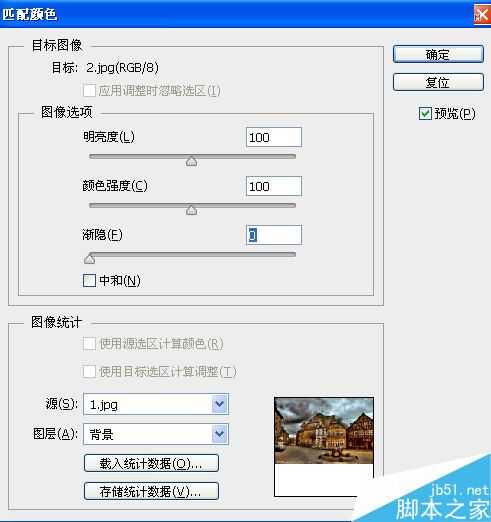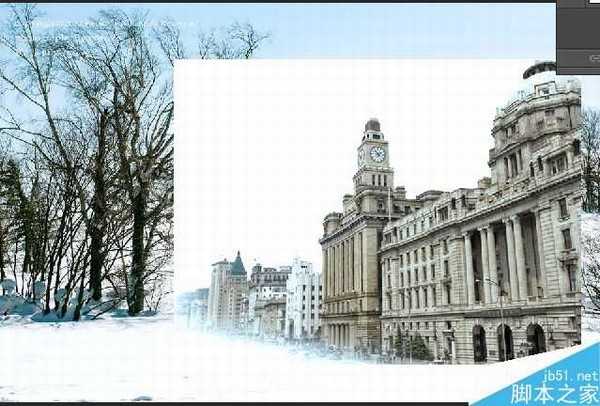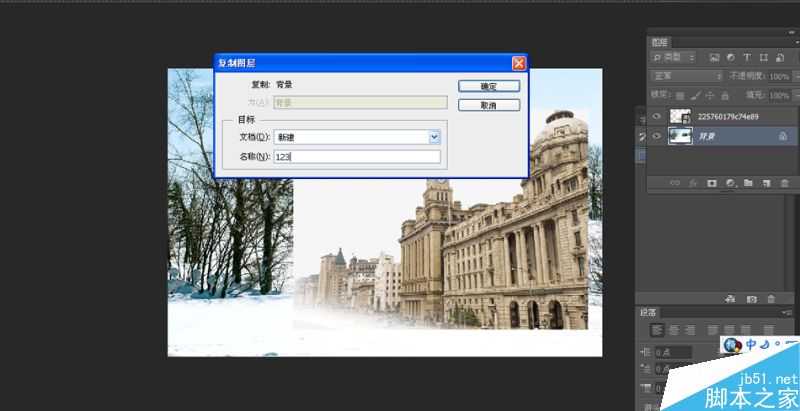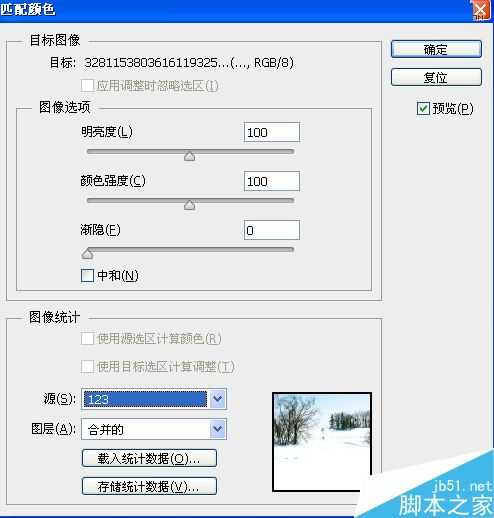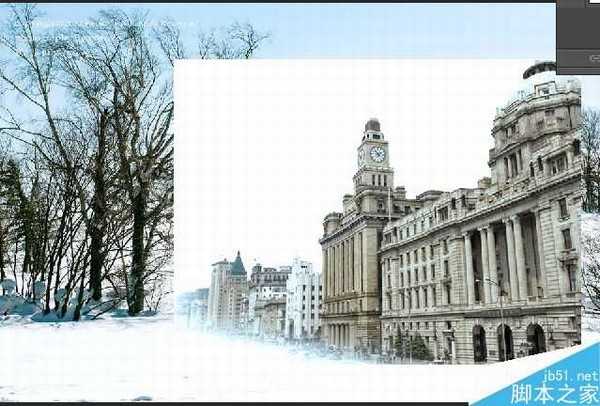PS中有一个功能叫“匹配颜色”。可以使两张或多张图片的颜色倾向一个色调,使得图片可以色调统一。也可以在图片混合时,更容易使得颜色统一。下面小编就为大家介绍Photoshop中匹配颜色工具使用方法,一起来看看吧!
一:两张或多张图片颜色统一
二:图片混合的技巧
一:两张或多张图片颜色统一
图片色调统一也是有一个前提的,那就是使得图片倾向于深色,而不是倾向于浅色。也就是说要减少细节。反过来效果就非常差。
原图,两张图颜色差距非常大
最终效果图
这种匹配颜色的方法主要就是为了,在配图使使得所有的图片色调一种。在ppt中也是经常使用的。
二:图片混合的技巧
将两张图片混合在一起,色调是非常重要的。有人喜欢用曲线,其实最好的方法就是这个匹配颜色。
随便在网上下载一张图片,然后选一种背景图,要将他们混合在一起。
素材
第一步,先将图片放入ps,
然后将背景图再建立一个,取名123,如下图
这一步非常关键。
然后选择选中插入图层,点击匹配颜色,将源设为123(我们刚才新建的那一个)
这时会发现,插入图,与背景的颜色非常相像了。
下一步就是调整大小,选择模式为深色,不透明度为55.会发现图层已经非常好的融合在一起了。
效果图:
“匹配颜色"的要点在于要多建立一个背景图层。里面有一个选项将中和,就是使其倾向于两张图片中间的色调,渐隐就是较少影响的意思。多做几次,就是发现它的作用是非常大的。
匹配颜色
免责声明:本站文章均来自网站采集或用户投稿,网站不提供任何软件下载或自行开发的软件! 如有用户或公司发现本站内容信息存在侵权行为,请邮件告知! 858582#qq.com
RTX 5090要首发 性能要翻倍!三星展示GDDR7显存
三星在GTC上展示了专为下一代游戏GPU设计的GDDR7内存。
首次推出的GDDR7内存模块密度为16GB,每个模块容量为2GB。其速度预设为32 Gbps(PAM3),但也可以降至28 Gbps,以提高产量和初始阶段的整体性能和成本效益。
据三星表示,GDDR7内存的能效将提高20%,同时工作电压仅为1.1V,低于标准的1.2V。通过采用更新的封装材料和优化的电路设计,使得在高速运行时的发热量降低,GDDR7的热阻比GDDR6降低了70%。